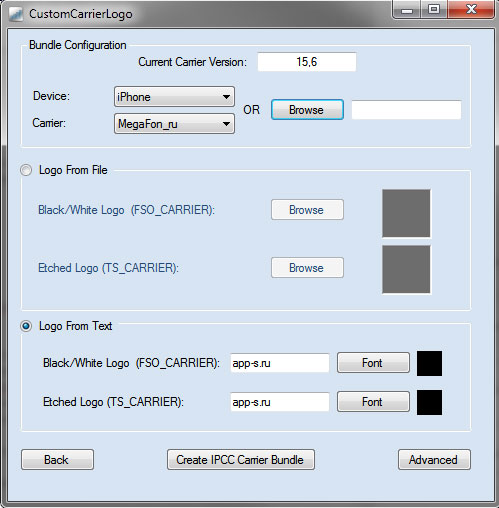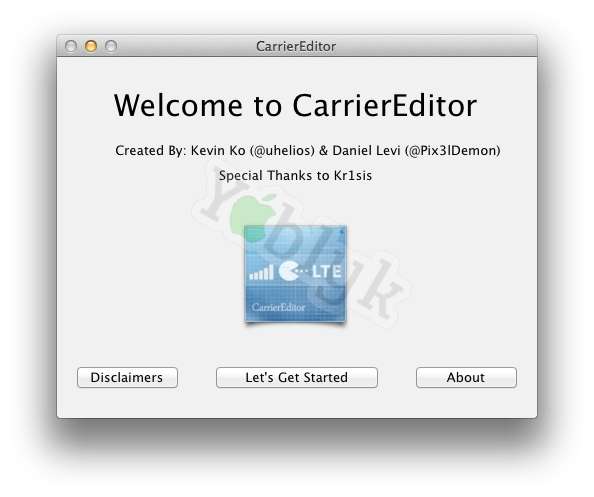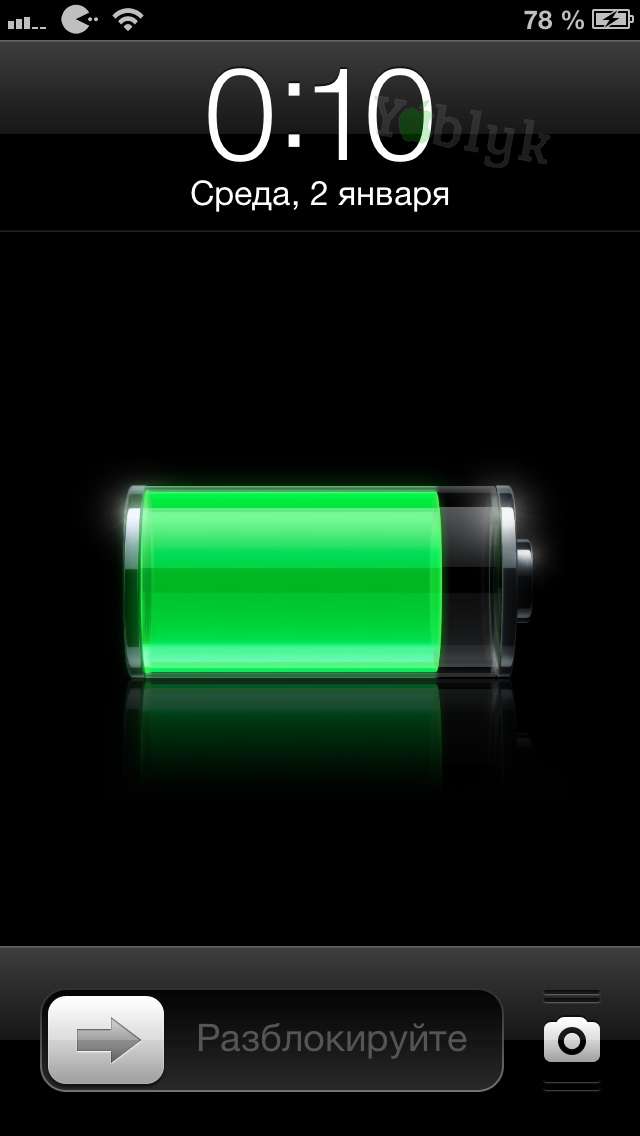- Как поменять логотип оператора на iPhone, iPad
- Замена логотипа при помощи твиков Cydia
- Замена логотипа оператора без джейлбрейка
- Замена логотипа оператора без джейлбрейка на Windows
- Замена логотипа оператора без джейлбрейка на Mac
- Как изменить имя оператора связи на iPhone 2021 [Guide]
- Как заменить имя оператора связи в строке состояния iPhone: iOS 14, iOS 13 или более ранней версии
- Можно ли удалить имя оператора связи на iPhone?
- Вот что можно изменить с помощью приложения Carrierizer2 в строке состояния iPhone?
- Как изменить имя оператора связи на iPhone
- Может ли Carrierizer повлиять на сеть на iPhone?
- Как поменять логотип оператора iPhone без джейлбрейка
- Как поменять логотип оператора на iPhone и iPad без джейлбрейка
- 5 твиков для кастомизации названия оператора в iOS [джейлбрейк]
- Как изменить логотип оператора на iPhone или iPad без джейлбрейка с помощью CarrierEditor
Как поменять логотип оператора на iPhone, iPad
Поменять логотип оператора на iPhone, iPad можно, как при помощи джейлбрейка, так и без него. Всего существует два способа замены, в обоих случаях у вас имеется возможность поставить вместо логотипа графическую пиктограмму или желаемый текст.
Способы замены логотипа оператора:
- С помощью твиков Cydia Store (требует наличие джейбрейка);
- Без джейлбрейка с помощью программы CustomCarrierLogo/CarrierEditor (для Windows/для Mac).
Замена логотипа при помощи твиков Cydia
Самый простой способ, но он потребует от вас наличия джейлбрейка. Если это ваш случай, то приступаем сразу к делу. Есть несколько джейлбрейк-тиков, позволяющие менять логотип оператора на iPhone, iPad, могу порекомендовать FakeCarrier, скачать его можно в одном из стандартных репозиториев Cydia.
После установки FakeCarrier на спрингбоарде появится приложение. В нем не так много настроек и их название говорит само за себя. Все очевидно и в разъяснениях не нуждается. Отмечу, что FakeCarrier позволяет вводить только свой текст вместо логотипа оператора связи, если вы хотите поместить пиктограмму, то потребуется другое решение.
Zeppelin – еще один джейлбрейк-твик для замены логотипа, только данное решение предназначено для установки собственных иконок. Загрузить твик можно так же бесплатно, после установки ищите его в настройках iPhone.
Выбор стандартных иконок не шибко впечатляет, их арсенал можно расширить собственными, помещая их в директорию /Library/Zeppelin.
Замена логотипа оператора без джейлбрейка
Для начала вам понадобится программа CustomCarrierLogo, если у вас компьютер под управлением Windows или CarrierEditor, если вы работаете на Mac.
После загрузки необходимого программного обеспечения приступайте к соответствующей инструкции ниже.
Замена логотипа оператора без джейлбрейка на Windows
- Идем в настройки iPhone/iPad по пути «Основные-Об этом устройстве», ищем строку «Оператор», нас интересует именно версия настроек, в моем случае это «15.6»;
- Запускаем CustomCarrierLogo и прописываем версию настроек оператора, писать с запятой и выбираем ниже желаемый текст или изображение;
Изменения произойдут сразу можно любоваться новым логотипом или его отсутствием.
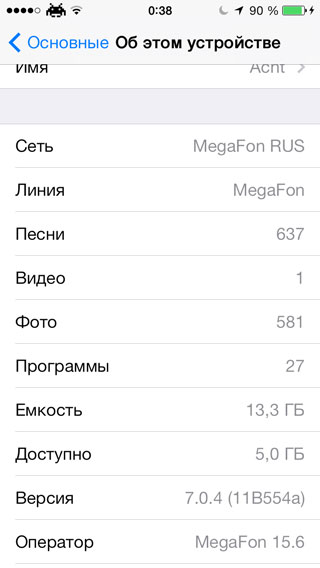
Замена логотипа оператора без джейлбрейка на Mac
- Идем в настройки iPhone/iPad по пути «Основные-Об этом устройстве», ищем строку «Оператор» и нас интересует именно версия настроек, в моем случае это «15.6»;
- Запускаем CarrierEditor, выбираем свой девайс и оператора сотовой связи;
- В архиве с программой есть папка с иконками, перетягиваем в окно программы понравившиеся для белого и черного фона или свои собственные. После чего нажимаем на заветную кнопку «Compile Carrier Logo«;
- На рабочем столе автоматически создалось два файла с расширением .ipcc, новый и оригинальный;
- Запускаем iTunes, зажимая клавишу alt, нажимаем кнопку «Восстановить» на главной странице управления вашим iPhone, iPad;
- После чего выбираем созданный файл с расширением .ipcc (не тот, который Original),
Изменения произойдут сразу, можно любоваться новым логотипом или его отсутствием. Если вы периодически будете получать уведомления, о необходимости обновить настройки оператора, то отказывайтесь.
Если вы не нашли ответа на свой вопрос или у вас что-то не получилось, а в комментаряих ниже нет подходящего решения, задайте вопрос через нашу форму помощи. Это быстро, просто, удобно и не требует регистрации. Ответы на свой и другие вопросы вы найдете в данном разделе.
Источник
Как изменить имя оператора связи на iPhone 2021 [Guide]
Измените имя оператора связи на iPhone, сотовый iPad — это довольно интересно, что создает развлечение или розыгрыш в группе ваших друзей и семьи. Для этого вам не потребуется взломанное устройство или устройство без взлома, мы можем изменить логотип оператора связи, который мы хотим установить постоянно в том месте, где вы показываете официальные названия операторов, такие как Verizon, Vodafone, AT&T, Sprint и многие другие в разных странах. Это не зависит от оператора связи, верно! Итак, приведенные ниже шаги одинаковы для всех пользователей версий iPhone и iOS, которым требуется настраиваемое имя оператора без взлома.
Для этого я рекомендовал использовать метод без взлома, хотя в магазине доступны очень красивые настройки Cydia, если у вас есть взломанное устройство, тогда сделайте это.
Как заменить имя оператора связи в строке состояния iPhone: iOS 14, iOS 13 или более ранней версии
Можно ли удалить имя оператора связи на iPhone?
Что ж, официально нет способа изменить или удалить имя оператора связи на iPhone, но у нас есть лучшая настройка, позволяющая изменить имя оператора связи на iPhone с iOS 14 и попробовать новые имена и смайлы вместо традиционного логотипа компании.
Существует стороннее приложение под названием Carrierizer, разработанное разработчиками Cydia, которое упрощает настройку строки состояния iPhone, когда дело доходит до замены имени оператора.
Вот что можно изменить с помощью приложения Carrierizer2 в строке состояния iPhone?
- Включить / отключить несущий текст
- Текст оператора связи
- Включение / отключение без SIM-карты / служебного текста
- Скрыть носителя на решетке
- Подделка без обслуживания
- Поддельная Dual SIM
- Показывать IP-адрес как оператора связи
- Показать текущую температуру как имя оператора связи
- Показать текущие условия вместо названия перевозчика
- Показывать текущее местоположение вместо имени оператора связи
Как изменить имя оператора связи на iPhone
В следующих шагах вы узнаете, как изменить логотип оператора связи на iPhone, а также ответите на вопрос: «Как я могу изменить имя оператора связи на моем iPhone?»
- Загрузите Приложение Cydia на вашем iPhone.
- После установки приложения Cydia откройте его.
- Нажмите кнопку «Источники».
- Коснитесь Редактировать.
- Найдите Carrierizer2 и добавьте его в приложение Cydia.
- Коснитесь Установить.
- Затем перейдите в «Настройки» и нажмите «Carrierizer2».
Может ли Carrierizer повлиять на сеть на iPhone?
Неясно, влияют ли настройки Carrierzer на обслуживание на iPhone, но технически не должно быть никаких проблем с обслуживанием при простой настройке имени оператора связи. Тем не менее, единственное решение, которое мы можем порекомендовать, — это обновить iOS, настройки оператора связи, и если это не сработает, обратитесь непосредственно в компанию Carrier, и они примут меры для ее решения.
Вам также может понравиться: Обойти активацию iCloud на iPhone
Я установил на iPhone «Нет обслуживания после смены имени оператора», но все равно звоню, использую сотовые данные. Просто представится кому-нибудь, как это возможно? Скажите мои коллеги лично мне. Так что поделитесь с нами своей историей, как сделать эти советы круче с помощью iPhone.
Источник
Как поменять логотип оператора iPhone без джейлбрейка
Любому владельцу iPhone приходила в голову мысль изменить название оператора в верхнем меню чем-то более оригинальным, например своим логотипом или ником в Twitter. Для устройств с джейлбрейком в Cydia представлено множество соответствующих решений, например Zeppelin с пакетом готовых изображений. Но как быть тем, кто использует i-девайс без джейлбрейка? На помощь придет программа CarrierEditor.
CarrierEditor – это бесплатное приложение для Mac, которое позволяет парой кликов установить на iPhone или iPad любое графическое изображение в верхнее меню. Вместе с приложением идет десяток разнообразных иконок, в том числе логотипы Apple, PACMac, AssasinsCreed и другие. Если вы ищите простой способ заменить текстовое название оператора iГаджета одной из оригинальных иконок, то CarrierEditor для вас. Для установки картинки вам даже не придется перезагружать свой iPhone.
Как поменять логотип оператора на iPhone и iPad без джейлбрейка
Шаг 1: Скачайте CarrierEditor для Mac по этой ссылке.
Шаг 2: Зайдите в меню своего iPhone или iPad Настройки –> Основные –> Об этом устройстве.
Шаг 3: Пролистайте вниз до строчки Оператор и запомните цифровое обозначение рядом с названием компании. Например, для «Билайна» это «13.0».
Шаг 4: Запустите программу, нажмите кнопку Let’s Get Started и на экране Need Some Quick Info введите в строчку код, который вы узнали на Шаге 3. Нажмите Next.
Шаг 5: На экране Carrier Information вы увидите два выпадающих списка – устройство и оператор. В первом укажите iPhone или iPad, в зависимости от вашего iГаджета, а во втором выберите своего провайдера сотовых услуг. Для «Билайна» – это Beeline (VimpelCom_ru), для «МТС» – Mobile TeleSystems (MTS_ru), для «Мегафона» – Megafon (MegaFon_ru).
Шаг 6: Откроется раздел Customization, где вам нужно поместить свой логотип в двух окошках. Если у вас нет готовых PNG-файлов, вы можете воспользоваться изображениями из папки ZeppelinLogos. В каждой директории находятся два логотипа «black» и «etched». Перенесите их в соответствующие поля на экране Customization в приложении.
Шаг 7: Нажмите кнопку Compile Carrier Update (.ipcc). После этого на рабочем столе появятся два файла вида «VimpelCom_ru_original.ipcc» и «VimpelCom_ru_v13.1.ipcc». Первый – это резервная копия файла настроек логотипа, а второй – кастомный, с вашим изображением.
Шаг 8: Откройте iTunes и переключитесь на устройство. Удеживая на клавиатуре кнопку Alt, нажмите «Восстановить». В открывшемся окне укажите файл с расширением «ipcc» на рабочем столе, который содержит кастомный логотип оператора. Нажмите Открыть.
Источник
5 твиков для кастомизации названия оператора в iOS [джейлбрейк]
Думаю, любому владельцу iPhone или iPad приходила мысль заменить название сотового оператора в верхней строке меню чем-то более оригинальным, например собственным именем или ником в Твиттере.
Джейбрейк позволяет кастомизировать данную функцию iOS заменой текста любыми символами, в том числе смайликами или произвольной графикой.
Одна из первых утилит, выпущенная в Cydia для этих целей, называется MakeitMine. С помощью нее можно легко изменить название провайдера. Второй твик с тем же функционалом – Fake Operator. Преимущество последнего перед MakeitMine состоит в том, что он не устанавливает на домашний экран дополнительный значок и, что не менее важно, работает на iOS 5.0. Оба аддона бесплатные.
Третья утилита, позволяющая украсить верхний бар iOS, – Springtomize 2 ($2.99). Springtomize 2 является уникальным в своем роде джейлбрейк-расширением: он объединяет в себе функции нескольких десятков других твиков, позволяя включать или выключать любой из них одним тапом. Одна из функций экстеншена – быстрая замена текста в верхней строке.
CleanStatus позволяет не только изменить название оператора, но и полностью очистить строку, убрав из нее все нежелательные элементы, например часы, индикатор батареи, Bluetooth, Wi-Fi и т.д. Простая, бесплатная и главное полезная программа, особенно для тех, кто хочет освободить меню для других твиков.
Пятая разработка из этой серии, на которую стоит обратить внимание, Zeppelin. Это относительно новый джейлбрейк-аддон, благодаря которому стала возможна кастомизация логотипа оператора в iOS. При этом первое удобное дополнение, которое заменяет текстовое название одной из оригинальных иконок. Добавить в этот список собственные рисунки очень просто: достаточно зайти на iГаджет и скопировать новые значки в папку /Library/Zeppelin.
Напомним, что для использования этих приложений требуется корневой доступ к файловой системе iOS, то есть джейлбрейк. Сделать джейлбрейк можно, используя подробные руководства по непривязанному джейлбрейку iOS 5.0.1 с помощью Redsn0w (инструкция) или Absinthe для iPhone 4S и iPad 2. Кроме того доступны инструкции по джейлбрейку iOS 4.0: джейлбрейк iOS 4.3.5 / iOS 4.3.4, джейлбрейк iOS 4.3.3 / iOS 4.3.2/ 4.3.1 и джейлбрейк iOS 4.2.1 для Windows и Mac OS X.
Источник
Как изменить логотип оператора на iPhone или iPad без джейлбрейка с помощью CarrierEditor
Если у Вас нет возможности и/или желания делать джейлбрейк своего устройства, но, тем не менее, персонализировать свой i-девайс хочется, то Вам стоит попробовать CarrierEditor. Это программа для Mac, которая позволит Вам заменить надпись Вашего оператора каким-либо графическим изображением. Программа совершенно бесплатна.
Итак, далее мы предоставляем Вам инструкцию — Как изменить логотип оператора на iPhone или iPad без джейлбрейка (замена названия оператора на графическое изображение):
1. Загрузите CarrierEditor для Mac.
2. Перейдите в Настройки – Основные – Об этом устройстве;
3. Найдите строчку «Оператор» (Carrier) и запомните номер своего оператора (например, для Билайн и Мегафон – это 13.0);
4. Запустите CarrierEditor, нажмите кнопку «Let’s Get Started»;
5. В окне «Need Some Quick Info» введите тот самый номер оператора, который Вы запомнили на этапе по номером 3. Затем нажмите кнопку «Next».
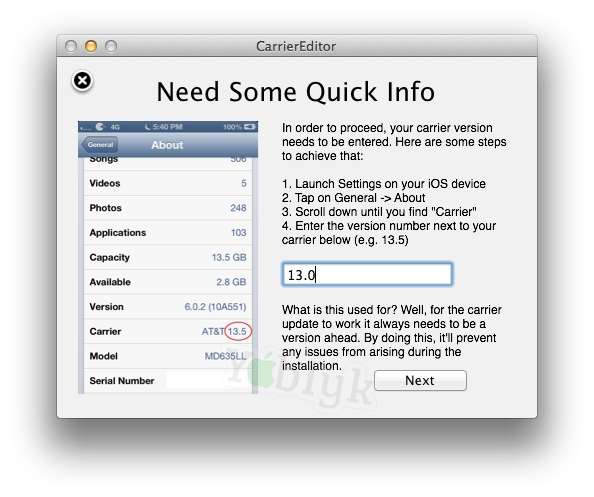
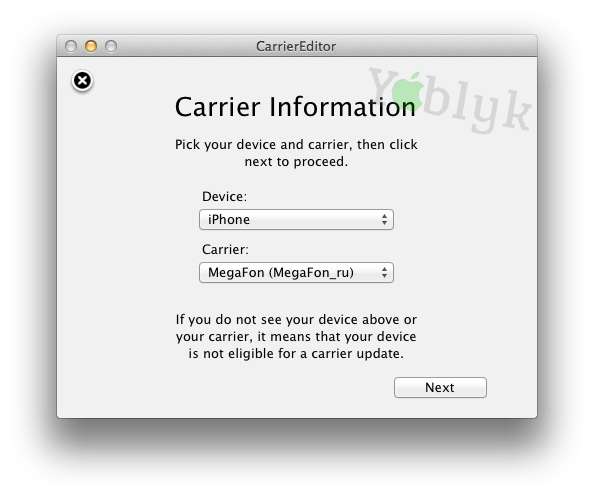
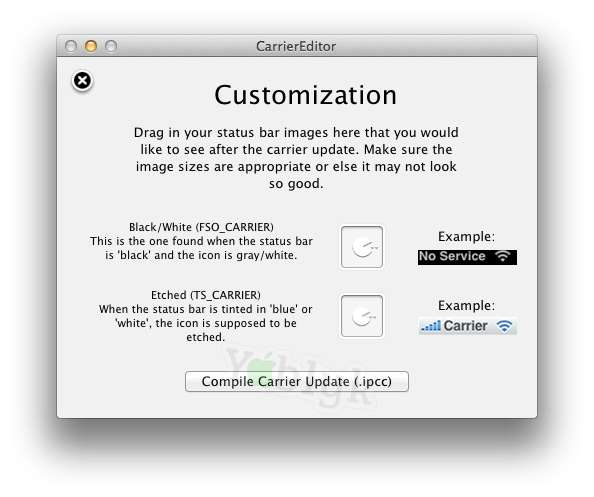
9. Теперь откройте iTunes и перейдите во вкладку с Вашим устройством. Зажмите кнопку «alt» на клавиатуре, а в iTunes нажмите кнопку «Восстановить». Выберите файл с кастомным логотипом и нажмите «Открыть».
Источник